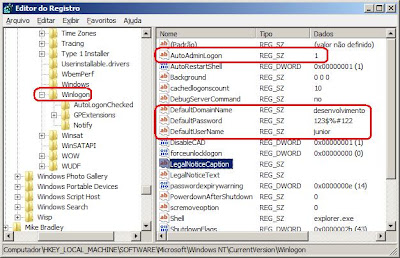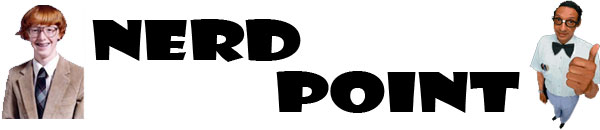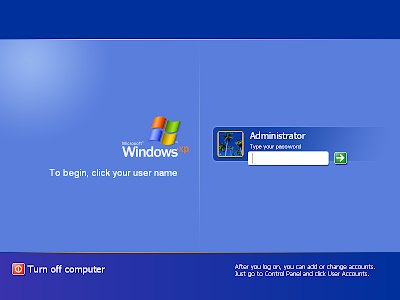 Uma das coisas do Windows mais chatas é quando ele pede senha toda vez que você liga o computador. Gostaria que ele entrasse sozinho sem pedir senha?
Uma das coisas do Windows mais chatas é quando ele pede senha toda vez que você liga o computador. Gostaria que ele entrasse sozinho sem pedir senha?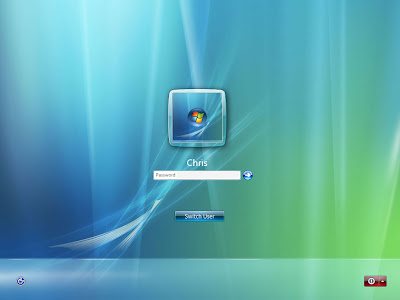
Então siga esta dica que faz que o logon seja automático no seu Windows:
1. Inicie Regedit.exe e localize a seguinte subchave do Registro:
HKEY_LOCAL_MACHINE\SOFTWARE\Microsoft\WindowsNT\CurrentVersion\Winlogon
2. Utilizando seu nome de conta e senha, dê um clique duplo na entrada DefaultUserName, digite seu nome de usuário e o clique em OK.
3. Dê um clique duplo na entrada DefaultPassword, digite sua senha e então clique em OK.
NOTA: O valor de DefaultPassword pode não existir. Se ele não existir, a partir o menu Editar, escolhe Adicionar Valor. No campo de Nome de Valor, digite: "DefaultPassword" (sem as aspas). Selecione REG_SZ para o Tipo de Dados. No campo String, digite sua senha. Salve suas alterações.
Além disso, se a string DefaultPassword for especificada, o Windows automaticamente altera o valor da chave de AutoAdminLogon de 1 (verdadeiro) para 0 (falso), desativando assim o recurso de AutoAdminLogon.
4. A partir do menu Editar, escolha Adiciona Valor. Insira AutoAdminLogon no campo Nome do Valor. Selecione REG_SZ para o Tipo de Dados. Insira 1 (um) no campo String. Salve suas alterações.
5. Saia do REGEDIT.
6. Reinicie seu computador. Você deve ser logon capaz de efetuar logon automaticamente.
NOTA: Para pular o processo de AutoAdminLogon e efetuar logon como um usuário diferente, mantenha pressionada a tecla SHIFT após um logoff ou depois que o Windows NT reiniciar.